Attribuer des autorisations supplémentaires à une autorisation existante
Ouvrez le masque de traitement de l'utilisateur auquel vous pouvez attribuer ou adapter les autorisations supplémentaires.
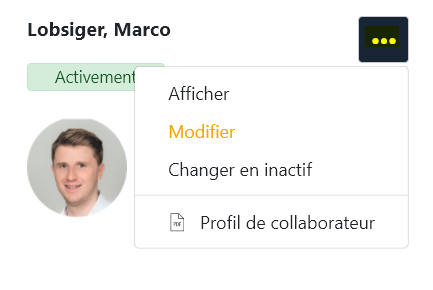
Passez ensuite à l'onglet Autorisations, où vous pouvez maintenant voir toutes les autorisations attribuées sous Autorisations actives :
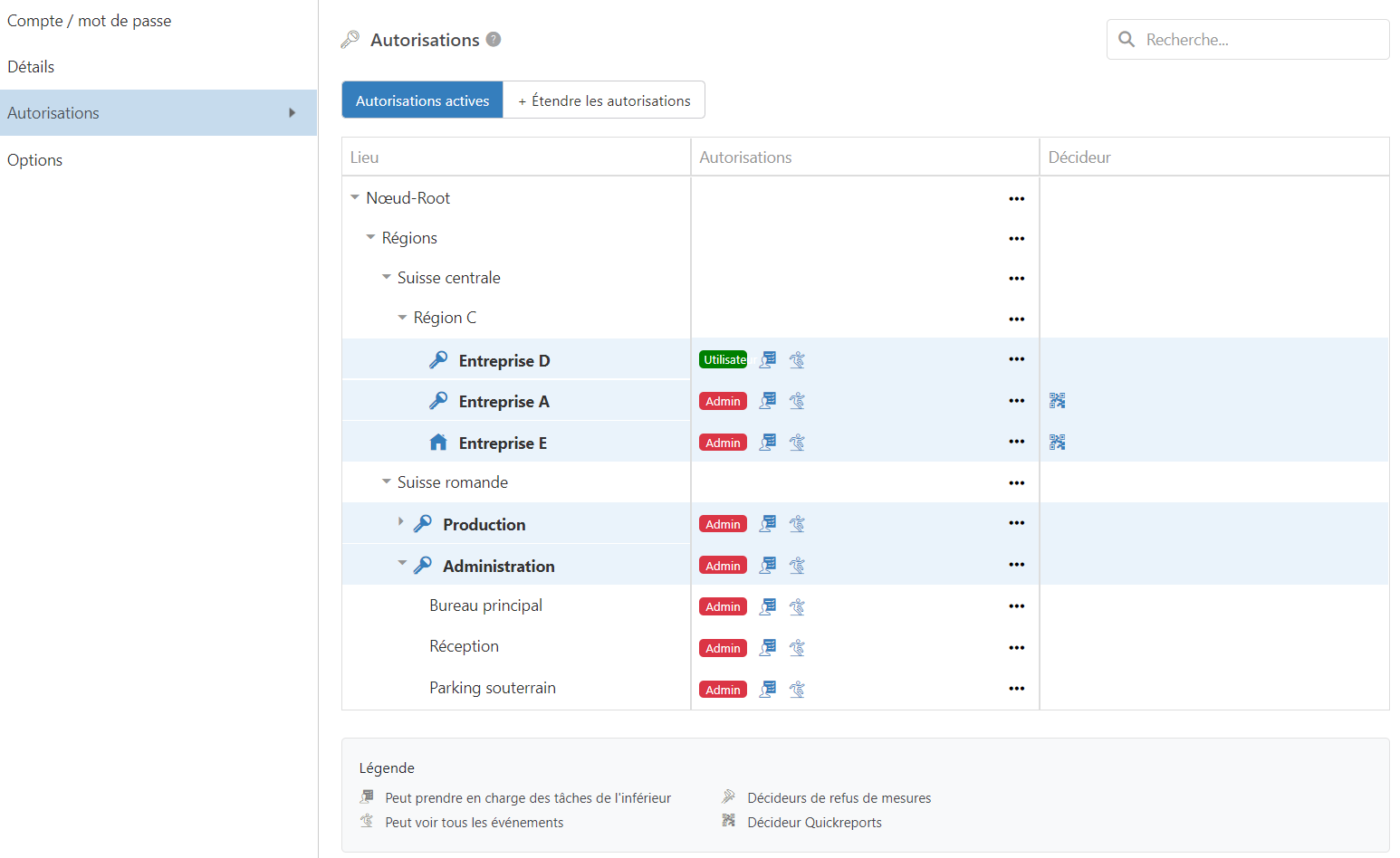
Les icônes vous permettent de voir quelles sont les autorisations d'un utilisateur sur une unité d'organisation.

Le nœud principal d'un utilisateur est représenté par une icône Home :
Vous reconnaissez les autorisations supplémentaires attribuées à l'icône en forme de clé :
Pour attribuer une autorisation supplémentaire à une autorisation existante, cliquez sur le bouton avec les trois points au niveau du nœud de structure souhaité :

A partir de là, vous pouvez définir les autorisations supplémentaires souhaitées :
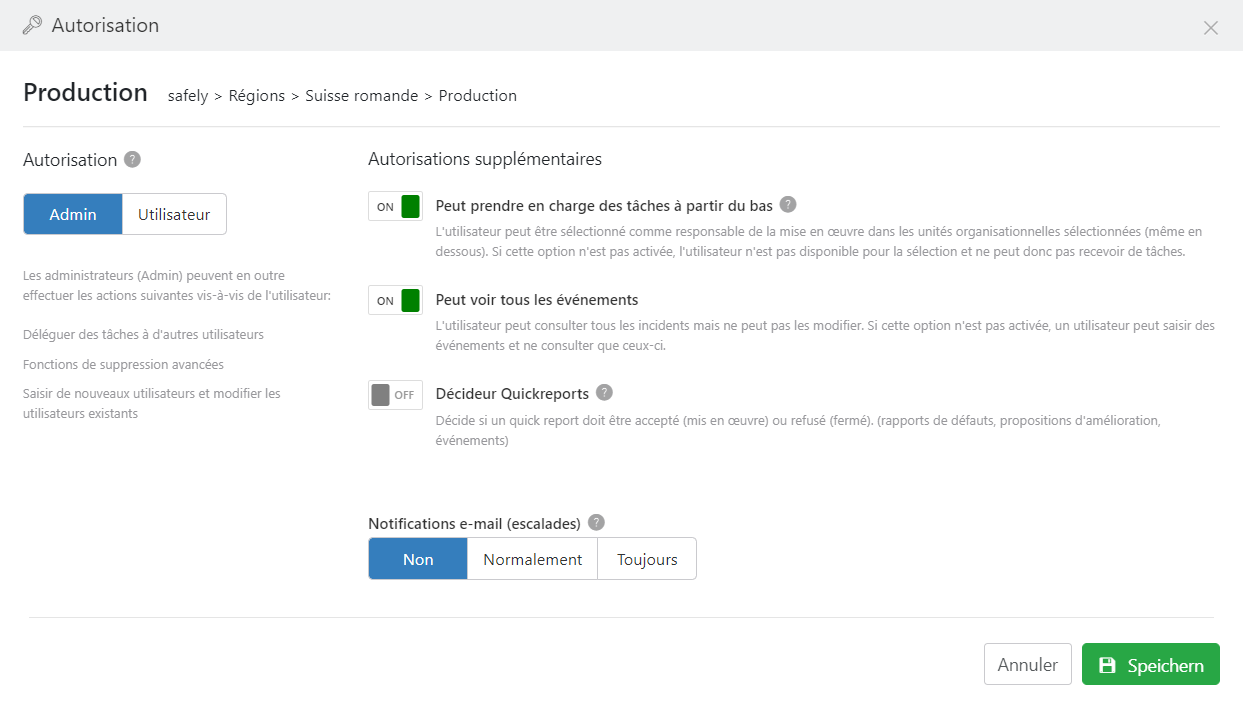
Étendre les autorisations
Pour étendre l'autorisation d'un utilisateur à d'autres unités organisationnelles, cliquez sur le bouton "+ Étendre les autorisations".
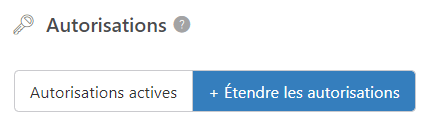
Sélectionnez maintenant le nœud ou le sous-nœud sur lequel vous souhaitez accorder l'autorisation :
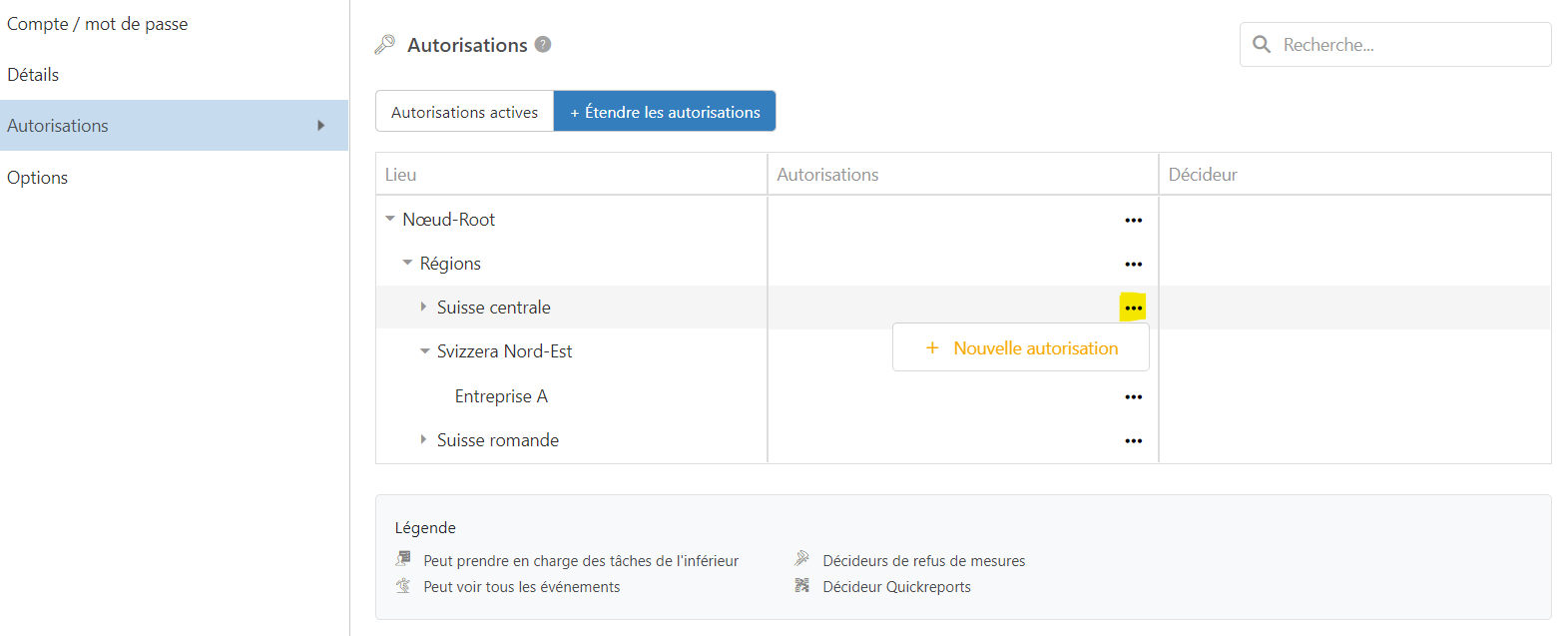
- Lors de l'attribution de droits supplémentaires, un droit d'utilisateur est toujours remplacé par un droit d'administrateur supérieur.
- Si vous ne disposez pas de toutes les fonctions décrites dans cet article, cela est probablement dû à vos propres paramètres d'autorisation.
- Pour votre propre profil, les adaptations des autorisations sont limitées. Adressez-vous à un administrateur pour les modifier.
- Pour les clients qui importent les données des collaborateurs, certaines fonctions d'autorisation sont bloquées.
Pour toutes les indications mentionnées ici, nous vous prions en outre, en cas de problèmes, de vous adresser à votre supérieur ou à l'administrateur système interne.